NVIDIA의 GeForce 경험은 시스템 드라이버를 최신 상태로 유지하는 그래픽 카드 응용 프로그램입니다. 뿐만 아니라 게임 설정을 최적화하여 게임 경험을 향상시킵니다. GeForce를 사용하면 게임을 하는 동안 친구들과 라이브 스트리밍하고 스크린샷을 찍는 것도 매우 쉽습니다. 그러나 GeForce를 시작하면 HRESULT E 오류와 같은 몇 가지 문제가 발생할 수 있습니다. 해당 오류는 Windows 8.1, Windows 10, Windows 11에서 자주 발생하는 것으로 보고되었습니다. 당신이 같은 문제를 다루는 사람이라면 솔루션에 대한 올바른 위치에 왔습니다. GeForce 오류 HRESULT E 실패를 수정하는 방법을 아는 데 도움이 되는 완벽한 가이드가 있습니다. Nvidia 업데이트 문제를 시작하지 못한 문제를 해결하고 오류의 원인을 확인하는 방법을 살펴보겠습니다.
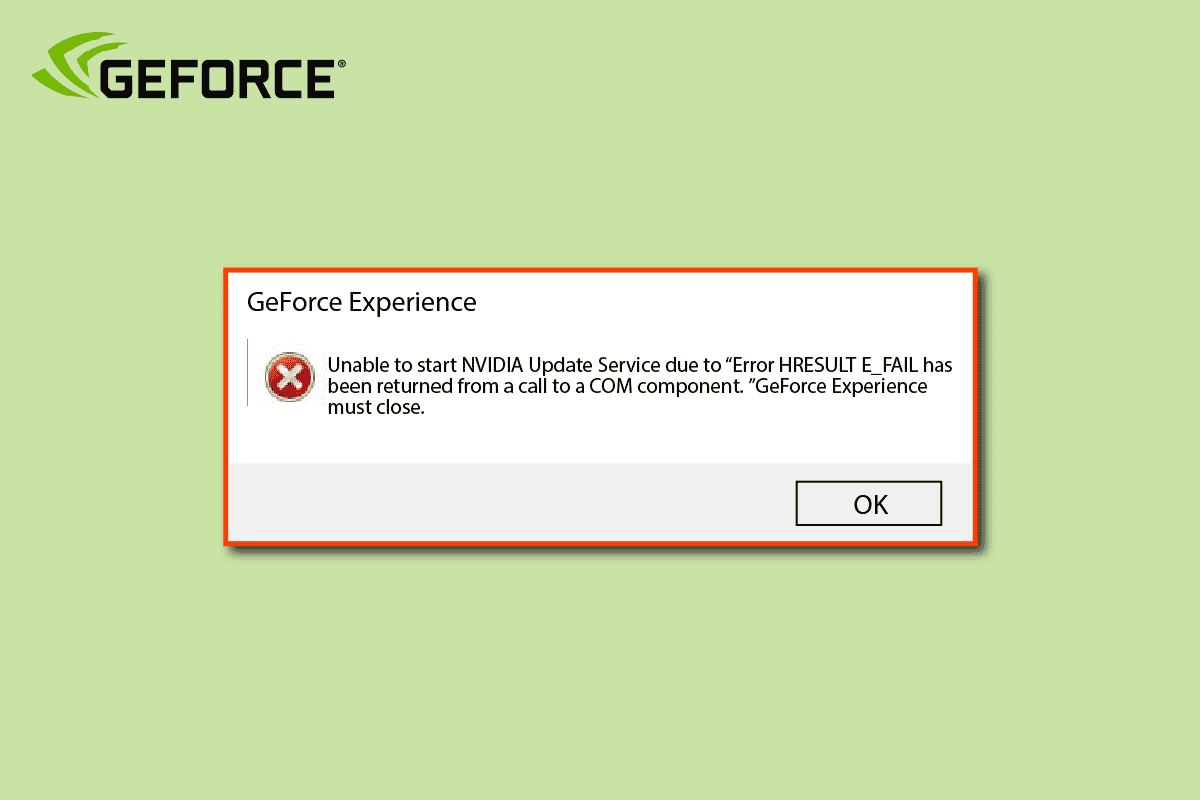
목차
Windows 10에서 GeForce 오류 HRESULT E 실패를 수정하는 방법
HRESULT E 실패는 COM 구성 요소와 관련된 일반 오류입니다. 소스 데이터를 나타내는 피드백 티켓에 모든 데이터가 포함되어 있지 않으며 Windows 사용자를 위해 대상 데이터베이스의 필수 필드가 표시되도록 소스를 업데이트해야 합니다. Microsoft의 누락된 인터페이스에 관한 것으로 프로젝트에 대한 참조를 추가하려고 하는 동안 발생합니다. 다른 이유로 인해 잠재적으로 GeForce 오류가 발생할 수 있으며 그 중 몇 가지가 아래에 언급되어 있습니다.
- GeForce Experience의 손상된 설치는 Windows에 HRESULT E 오류가 표시되는 주요 이유 중 하나일 수 있습니다. 이러한 이유로 유틸리티를 다시 설치하여 문제를 해결하십시오.
- GPU 설치 실패는 오류의 또 다른 원인이 될 수 있습니다. 이러한 경우 NVIDIA 드라이버를 제거하면 손상된 파일을 제거하는 데 도움이 될 수 있습니다.
- 이 오류는 프로그램의 새 업데이트를 다운로드할 때도 발생합니다.
- 그래픽 카드의 호환되지 않는 드라이버도 오류의 원인이 될 수 있습니다.
- 이 오류는 대상 데이터베이스의 불완전한 데이터 세트에서도 발생합니다.
GeForce Experience 오류를 수정하는 데 도움이 되는 다음과 같은 방법을 사용하여 GeForce Experience를 개선할 수 있습니다.
방법 1: 클린 부팅 수행
GeForce 오류 HRESULT E 실패 문제를 해결하는 가장 기본적인 단계는 PC에서 클린 부팅을 수행하는 것입니다. 클린 부팅을 사용하는 목적은 최소한의 드라이버와 프로그램으로 Windows를 시작하는 것입니다. 이것은 결국 시스템에 존재하는 오류를 배제하는 데 도움이 됩니다. Windows 10에서 클린 부팅을 수행하는 방법에 대한 자세한 내용은 가이드를 확인하세요.
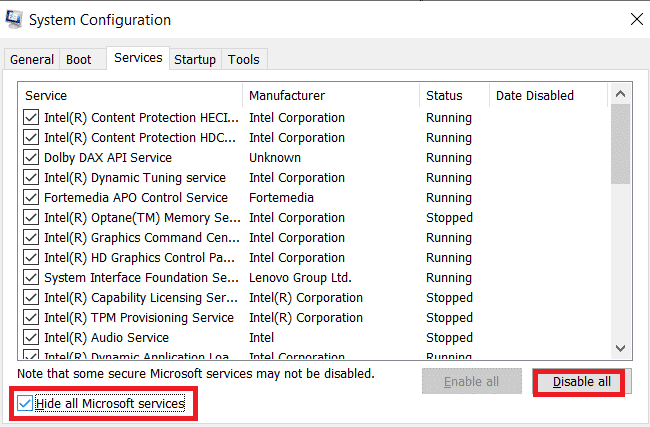
방법 2: 시스템 파일 복구
PC의 손상된 파일이나 문제가 있는 구성 파일은 GeForce 오류 HRESULT E 실패를 유발할 수 있으므로 시스템 파일을 검사하여 운영 체제에 오작동이 없고 오류가 없는 GeForce가 있는지 확인하는 것이 중요합니다. 경험. Windows 10에서 시스템 파일을 복구하는 방법 가이드를 통해 시스템에서 SFC 및 DISM 검사를 실행할 수 있습니다.
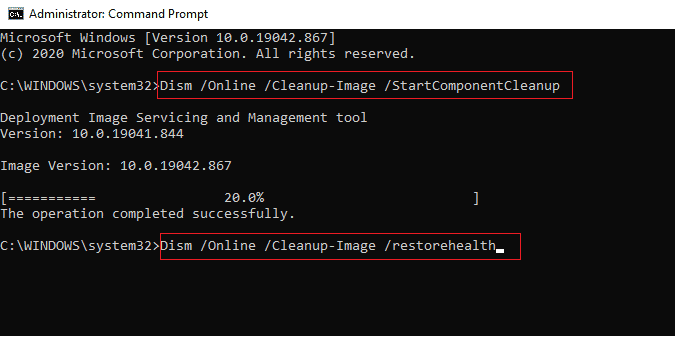
방법 3: GeForce Experience 재설치
GeForce 오류 HRESULT E 실패 문제에 대한 또 다른 일반적인 수정은 GeForce Experience를 다시 설치하는 것입니다. 뿐만 아니라 모든 관련 구성 요소 및 종속성과 함께 프로그램을 다시 설치해야 합니다. 그러나 그렇게 하려면 먼저 제거해야 하며 시스템에서 GeForce 제거 프로세스에 대해 알고 싶다면 NVIDIA GeForce Experience 비활성화 또는 제거 방법에 대한 전체 가이드를 확인하십시오.
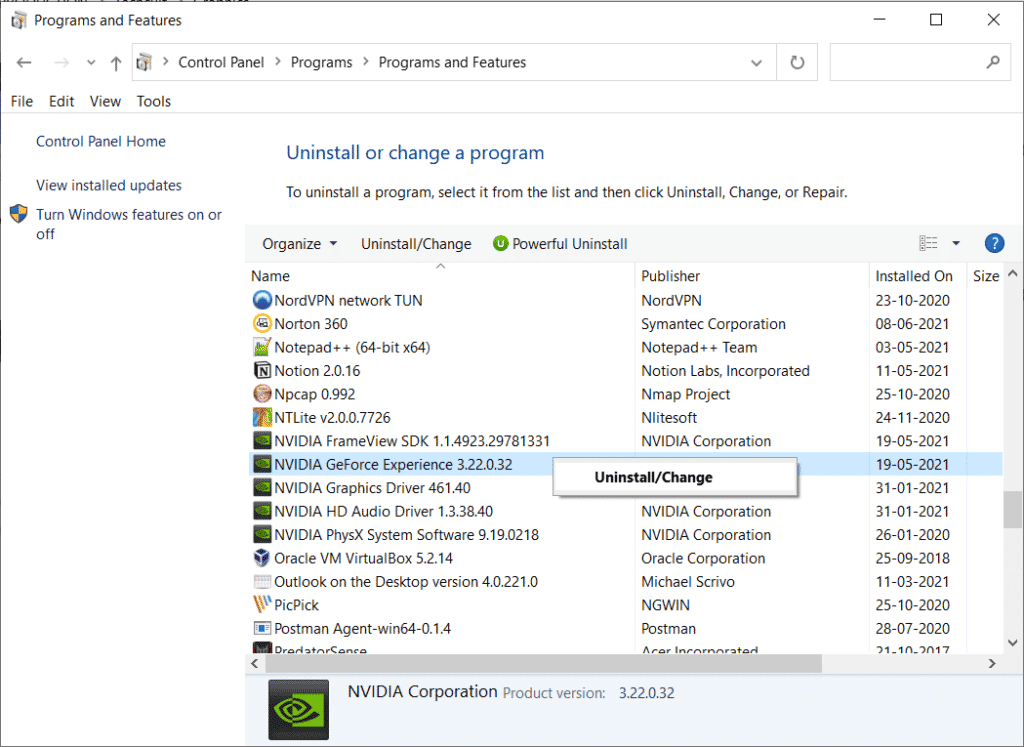
방법 4: NVIDIA 드라이버 재설치
원인에서 설명했듯이 Nvidia 업데이트를 시작하지 못한 이유는 GPU 드라이버가 일관되지 않기 때문일 수 있습니다. 이것은 일반적으로 새로운 드라이버 업데이트 후에 발생하므로 시스템에 모든 NVIDIA 드라이버를 새로 설치하는 것이 중요합니다. 그러나 그 전에 데스크탑에서 드라이버를 제거해야 하며 이를 위해서는 Windows 10에서 드라이버를 제거 및 재설치하는 방법 가이드에서 도움을 받을 수 있습니다.
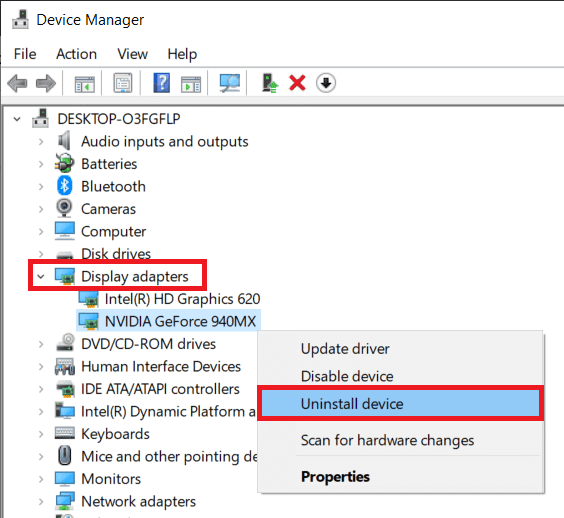
방법 5: 시스템 복원 수행
시스템 복원은 PC에서 Nvidia 업데이트를 시작하지 못하고 Nvidia 업데이트 시작 실패 오류가 발생한 경우 최후의 수단입니다. 이 GeForce 오류 HRESULT E 실패 문제가 최근에 PC에 표시되기 시작했다면 시스템에 몇 가지 변경 사항이 있어 상황에 대해 완전히 순진한 상태가 될 수 있습니다. 이러한 시나리오에서 시스템 복원을 사용하면 컴퓨터에 저장된 데이터를 보호하면서 원치 않는 예기치 않은 오류를 제거하는 데 도움이 됩니다. 이것은 Windows 10에서 시스템 복원을 사용하는 방법 가이드의 도움으로 수행할 수 있습니다.
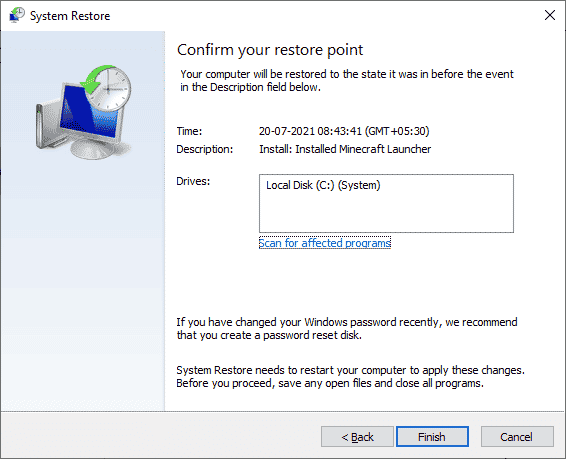
자주 묻는 질문(FAQ)
Q1. GPU는 무엇을 합니까?
앤. GPU는 동시에 여러 조각을 결합하여 그래픽 데이터 프로세스를 가속화하여 작동합니다. GPU는 비디오 편집, 게임 처리 및 기계 학습 프로세스에 매우 뛰어납니다.
Q2. NVIDIA GeForce Experience가 필요한 이유는 무엇입니까?
앤. NVIDIA GeForce Experience는 그래픽 카드를 최신 상태로 유지하고 게임 설정을 최적화하는 데 효율적입니다.
Q3. GPU 설정은 어떻게 조작할 수 있습니까?
앤. GPU 설정은 그래픽 카드의 제어판을 사용하여 변경할 수 있습니다. 게임에서 이러한 설정을 변경하여 3D 최적화를 활성화하고, 디스플레이 설정을 구성하고, 화면 해상도를 변경하고, 색상 표현을 조정할 수 있습니다.
Q4. NVIDIA 드라이버를 자주 업데이트해야 합니까?
앤. 아니요, NVIDIA 드라이버를 너무 자주 업데이트할 필요가 없습니다. 6개월에 한 번 업데이트할 수 있습니다. 또한 시스템 및 PC의 게임에 따라 다르므로 더 빨리 업데이트해야 할 수 있습니다.
Q5. HRESULT 코드는 무엇을 의미합니까?
앤. HRESULT 코드는 COM 오류 규칙을 처리하는 COM 프로그래밍에서 발생합니다. 오류 코드의 특성에 대한 인코딩된 정보를 표시하는 데 도움이 됩니다.
***
의심의 여지 없이 NVIDIA는 그래픽 카드와 관련하여 최고의 브랜드이며, 이를 최대한 활용하기 위해 게이머는 게임 시간을 늘리기 위해 GeForce Experience를 다운로드하는 것을 선호합니다. 그럼에도 불구하고 NVIDIA 업데이트 서비스를 시작하는 동안 몇 가지 문제에 직면할 수 있습니다. 우리 가이드가 이 문제를 해결하는 데 완전히 도움이 되었기를 바라며 GeForce 오류 HRESULT E 실패를 수정할 수 있기를 바랍니다. 그렇게 하는 데 어떤 방법이 가장 도움이 되었는지 알려주십시오. 동일하고 귀하의 소중한 제안에 대한 추가 질문이 있으면 아래에 의견을 남겨 저희에게 연락하십시오.
